您是否曾经经历过完全忘记或无法回忆起最近在iPhone上保存了某人的联系人的情况?如果是,您不必再担心这一点。在深入研究此事并对其进行研究后,我们找到了一个解决方案/技巧,您可以在快捷方式的帮助下找到iPhone上所有最近添加的联系人。在本
您是否曾经经历过完全忘记或无法回忆起最近在iPhone上保存了某人的联系人的情况?如果是,您不必再担心这一点。在深入研究此事并对其进行研究后,我们找到了一个解决方案/技巧,您可以在快捷方式的帮助下找到iPhone上所有最近添加的联系人。在本文中,您将了解如何利用步骤简化的方法,以快捷方式在iPhone上检查新增联系人。
步骤1: 首先,您应该在iPhone上打开快捷方式应用程序。
快捷方式应用程序打开后,您必须点击右上角的加号图标,如下所示。
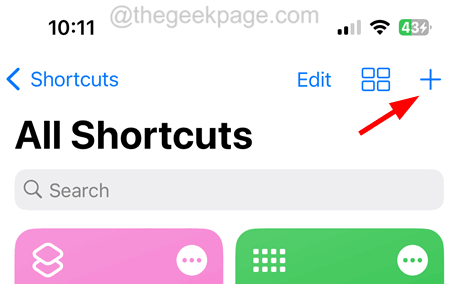
步骤3:打开新的快捷方式弹出窗口后,键入 查找联系人 在名为“搜索应用程序和操作”的搜索栏上。
步骤4:然后选择 查找联系人 选项下 联系我们 选项如图所示。
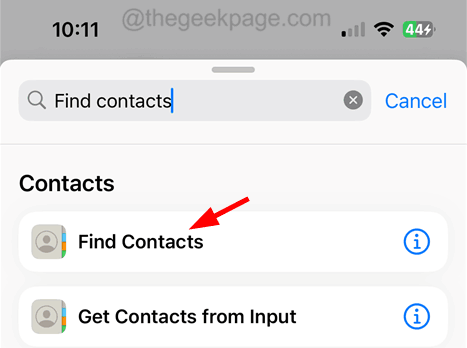
步骤5:完成后,单击 无 排序方式选项。
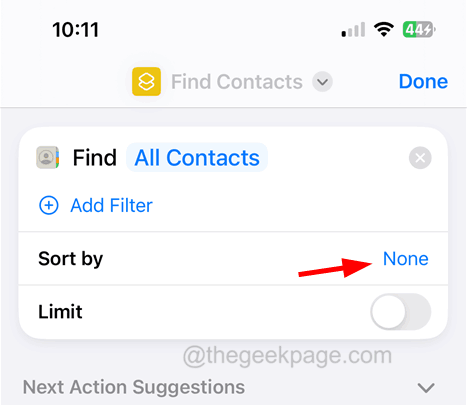
步骤6:现在选择 创建日期 下拉列表中的选项 排序依据 选项如下面的屏幕截图所示。
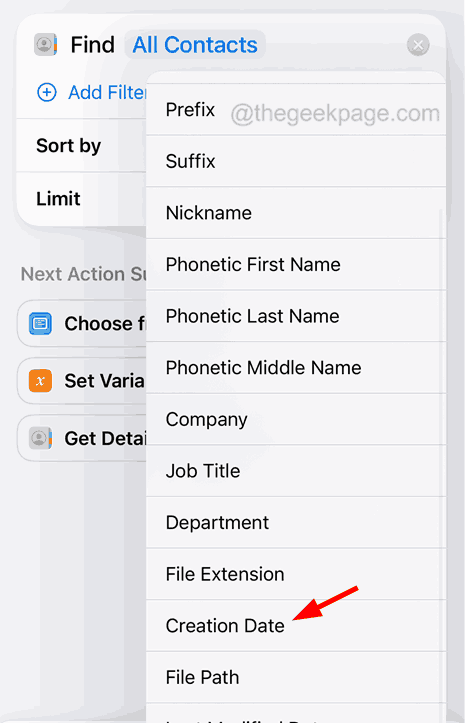
步骤7: 从列表中选择创建日期后不久,您将看到“订购”选项。
步骤8:先点击最旧的。
步骤9: 现在点击 最新第一 下拉列表中的选项。
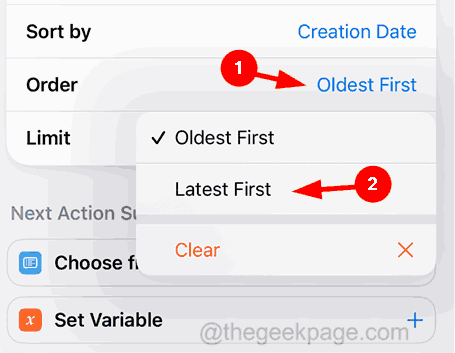
步骤10: 然后,通过打开其开关来启用“限制”选项。
步骤11: 就在“限制”下方,您可以通过点击减号或加号来设置要检索的最新添加的联系人数量,以分别增加或减少。
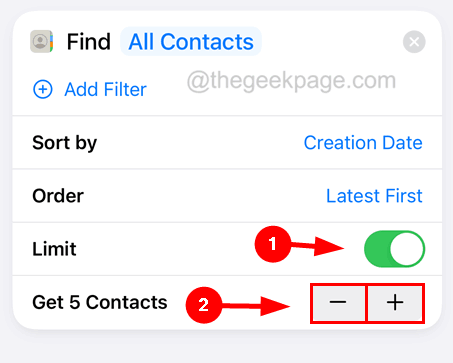
步骤12: 现在,您必须再次键入 显示结果 在底部的搜索栏中。
步骤13:选择 显示结果 文件下的选项,如下所示。

步骤14: 完成后,您应该通过点击顶部的快捷方式名称并单击重命名来重命名此快捷方式。
步骤15:将此快捷方式重命名为“新添加的快捷方式”或您想要的任何内容。
步骤16: 最后,点击 完成 选项。

步骤17: 成功创建快捷方式后,您只需点击快捷方式即可运行它。
步骤18:另外,您可以将其添加到主屏幕,而不是转到“快捷方式”应用程序并运行此快捷方式。
步骤19:为此,请长按此快捷方式,然后从上下文菜单中选择“共享”选项,如下所示。
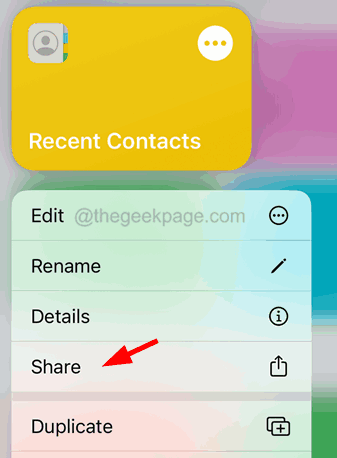
步骤20:现在向下滚动上下文菜单,然后单击添加到主屏幕。
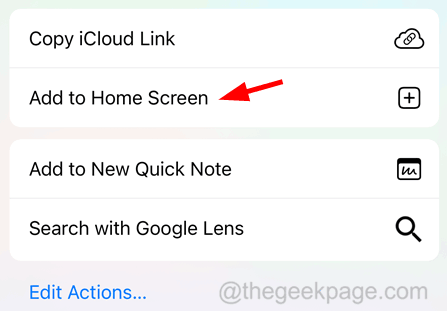
步骤21:然后单击右上角的“添加”,如图所示。
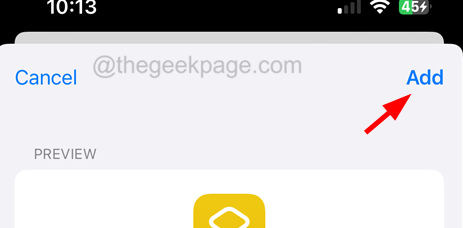
步骤22: 您需要做的就是转到主屏幕,然后点击新创建的快捷方式图标即可查看结果。
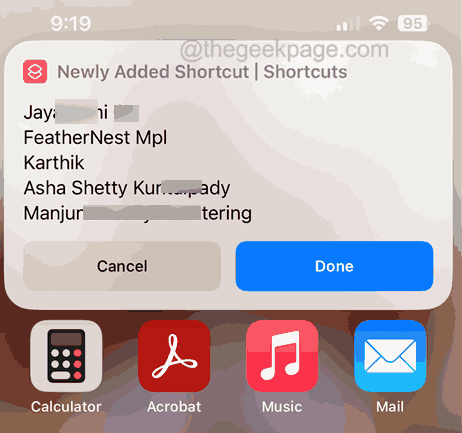
以上就是如何使用快捷方式应用程序在iPhone上查找新添加的联系人的详细内容,更多请关注编程网其它相关文章!
--结束END--
本文标题: 如何使用快捷方式应用程序在iPhone上查找新添加的联系人
本文链接: https://lsjlt.com/news/360177.html(转载时请注明来源链接)
有问题或投稿请发送至: 邮箱/279061341@qq.com QQ/279061341
2024-05-24
2024-05-24
2024-05-24
2024-05-24
2024-05-24
2024-05-24
2024-05-24
2024-05-24
2024-05-24
2024-05-24
回答
回答
回答
回答
回答
回答
回答
回答
回答
回答
0